Цалл оф Дути Вангуард је постала веома популарна и најчешће играна игра захваљујући јединственом визуелном изгледу и снази коју сваки играч добија. Међутим, неколико грешака програмера спречава играча да ужива у потпуној предности. Једна од најпопуларнијих грешака је грешка ЦОД Вангуард Дев 6032 на Ксбок-у. Грешка програмера означава грешку програмера која се јавља због нетачних кодова скрипте и кварова у уређају за стриминг. Методе за исправљање грешке програмера 6032 Ксбок Сериес Кс су објашњене у чланку. Такође, можда сте видели другу грешку програмера која је Дев грешка 5573 на Ксбок-у. Методе за отклањање ове грешке су такође објашњене у чланку, а поред тога, можете пронаћи одговоре како да поправите грешку програмера 6036 на Ксбок Оне. Прочитајте чланак у потпуности да бисте пронашли методе за исправљање грешака.
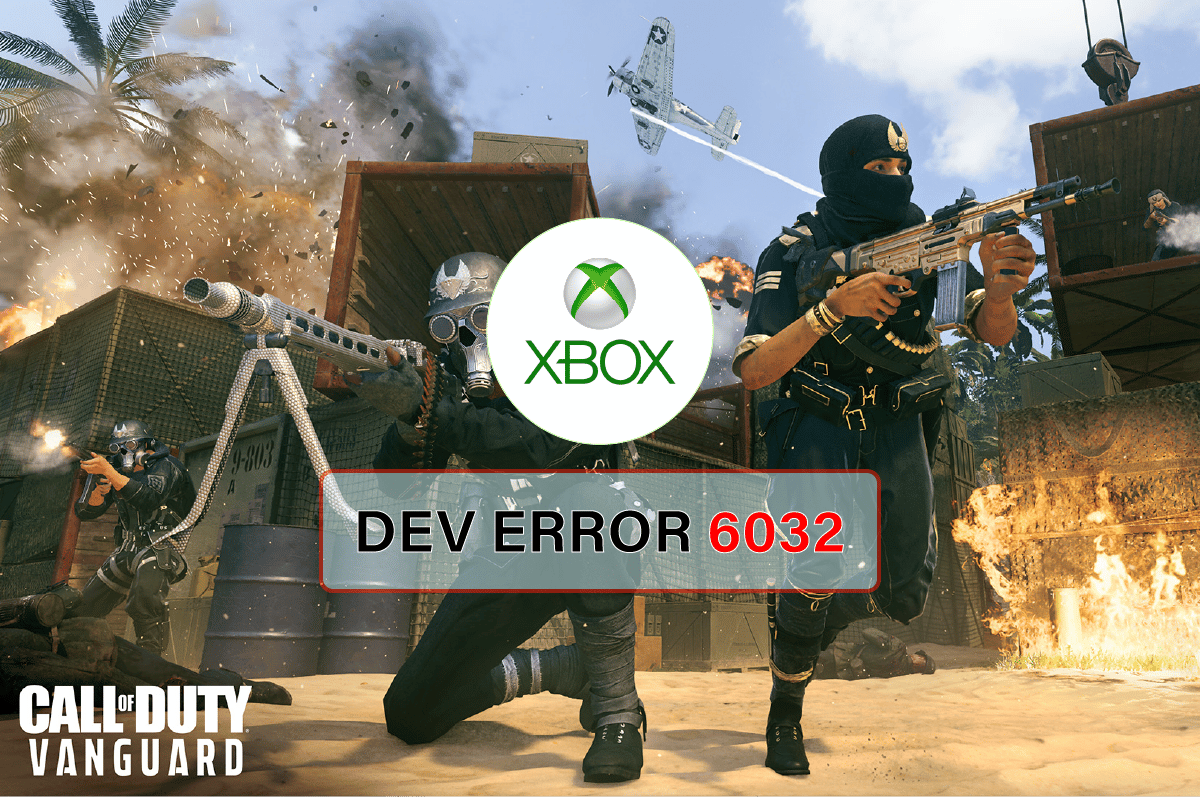
Преглед садржаја
Како да поправите грешку Цалл оф Дути Вангуард Дев 6032 на Ксбок-у
Разлози наведени у овом одељку могу изазвати грешку програмера док играте игру Вангуард.
- Лоша интернет веза
- Резервисани простор је пун
- Оштећене кеш датотеке
- Застарела Ксбок конзола
Да бисте исправили грешку програмера у апликацији Вангуард, можете пратити методе објашњене у овом одељку.
Метод 1: Поново покрените игру Вангуард
Први приступ за отклањање грешке је испробавање основних метода које су овде наведене да бисте отклонили грешку. Мање грешке или грешке у игри могу узроковати грешку. Можете покушати да поново покренете игру на својој Ксбок конзоли да поправите грешку Дев Еррор 6032 Ксбок Сериес Кс.
1. Притисните дугме менија и изаберите опцију Прекини да бисте изашли из игре.
2. Изаберите игру ЦОД Вангуард са листе игара да бисте је покренули.
Метод 2: Проверите статус сервера игре ЦОД Вангуард
Понекад се појављује код грешке због квара ЦОД Вангуардсервер-а. Било би најбоље да сачекате да технички тим провери и реши то за такав сценарио. Можете проверити подршку за Ацтивисион ЦОД Вангуард страница са онлине услугама за даља саопштења у вези са одржавањем сервера или прекидом рада и друге релевантне информације.
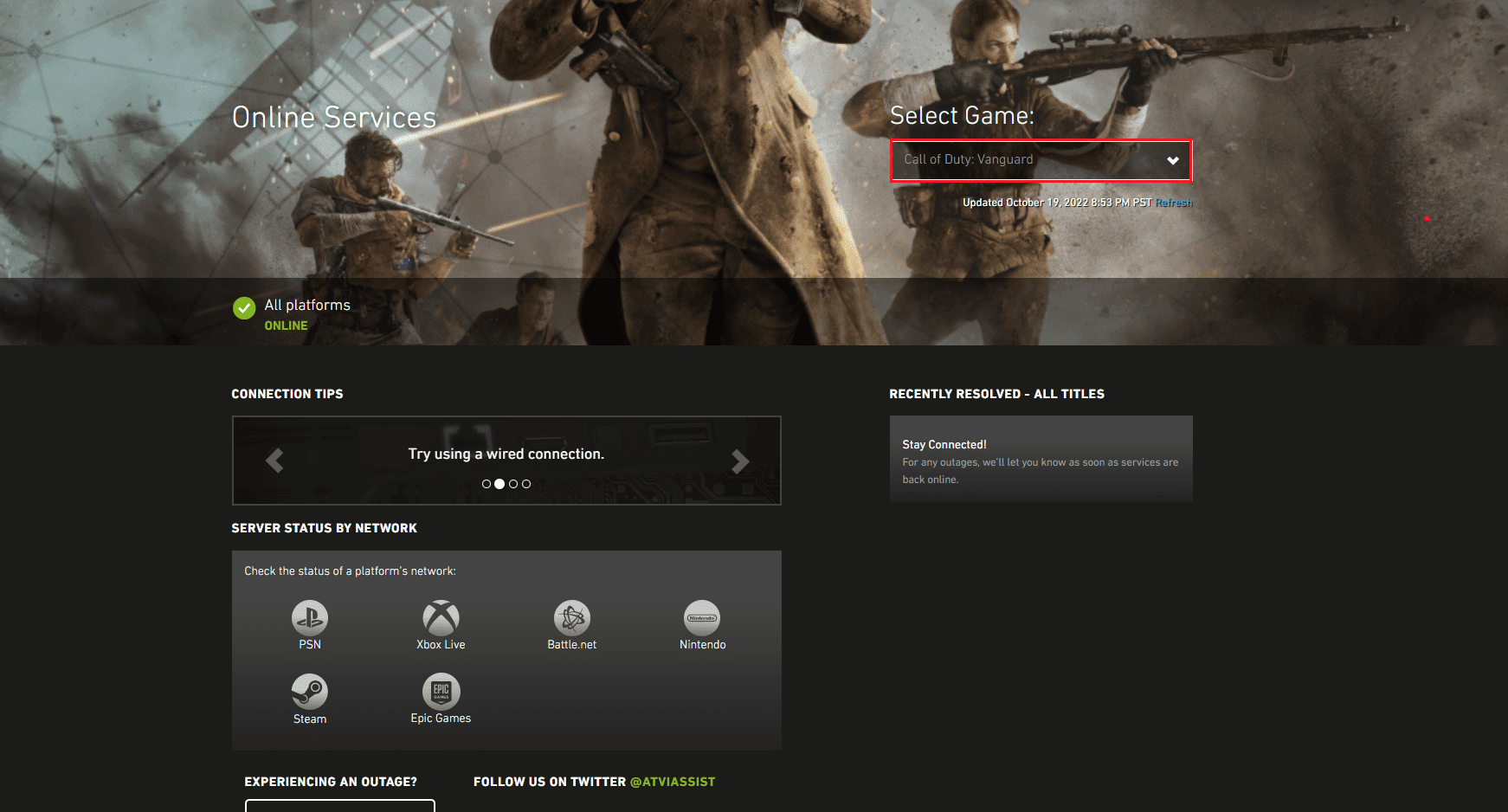
Метод 3: Ажурирајте Ксбок конзолу
Следећи метод је ажурирање Ксбок конзоле на најновију верзију да бисте исправили грешку.
1. Притисните дугме Ксбок на контролеру.
2. Изаберите Подешавања у одељку Профил и систем.
3. Пређите на картицу Систем и изаберите опцију Ажурирања и преузимања.
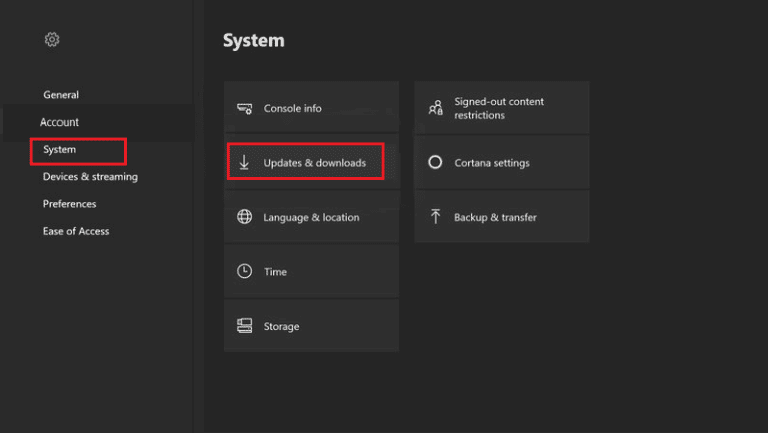
4. Изаберите опцију Ажурирај конзолу да бисте ажурирали Ксбок конзолу.
Метод 4: Очистите резервисани простор на Ксбок-у
Ако је резервисани простор пун на вашој Ксбок конзоли, можда ћете доживети ову грешку у игри. Можете да обришете или очистите резервисани простор да бисте исправили грешку програмера 6032.
1. Изаберите игру ЦОД Вангуард на листи игара и притисните дугме Мени.
2. Изаберите опцију Управљање игром и додацима.
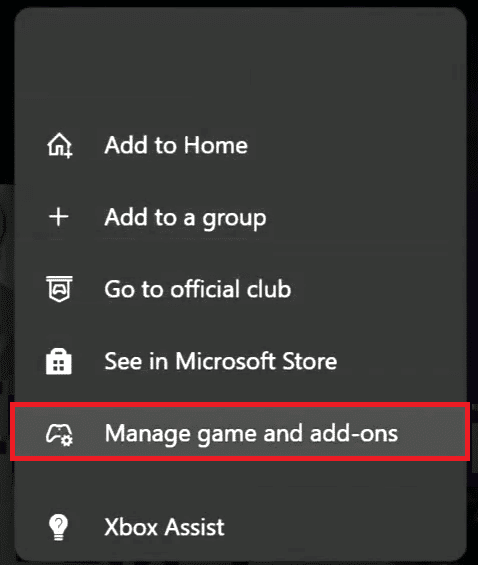
3. Изаберите Сачувани подаци.
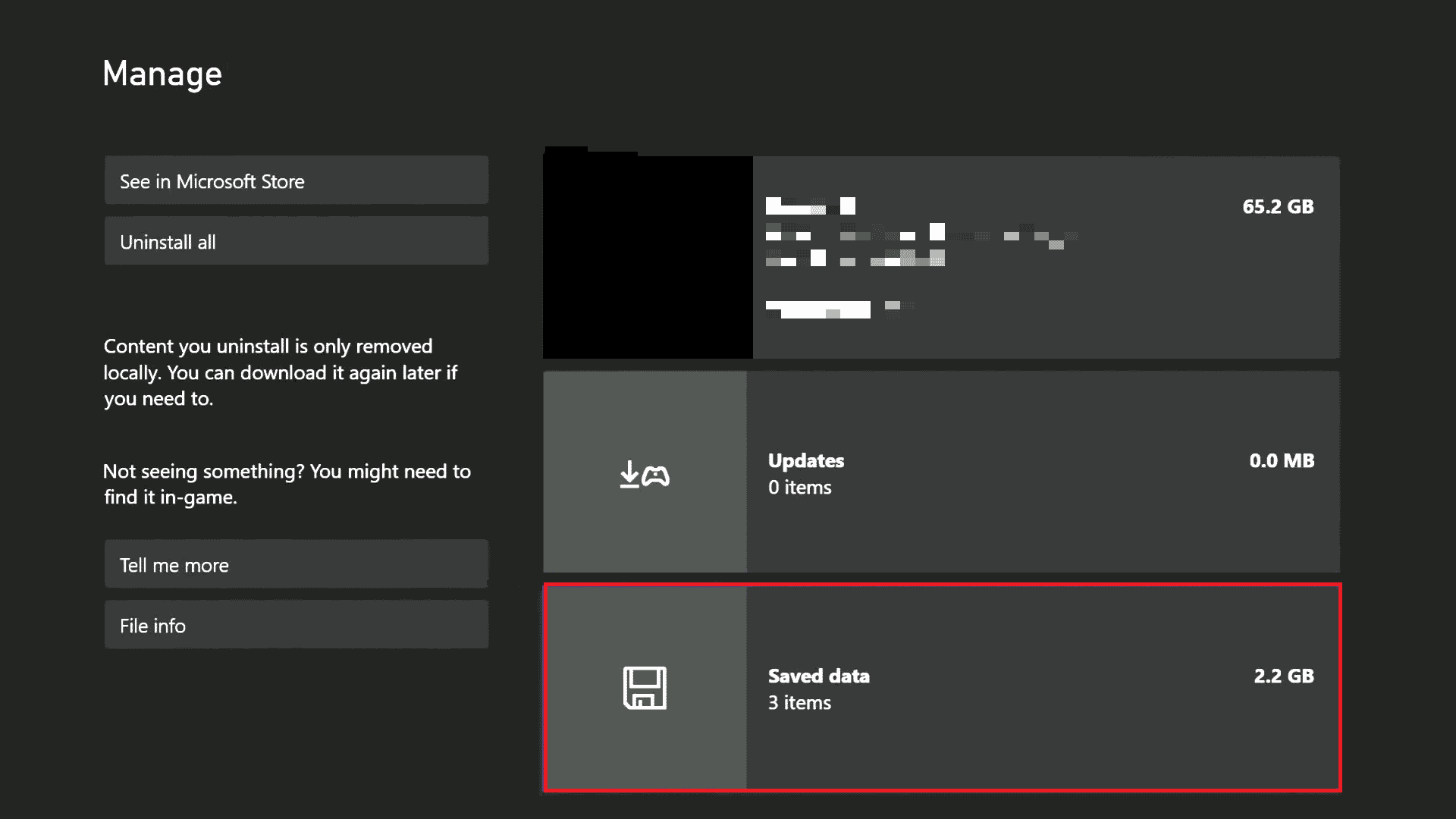
4. Изаберите Резервисани простор.
5. Изаберите опцију ОБРИШИ РЕЗЕРВИСАНИ ПРОСТОР.
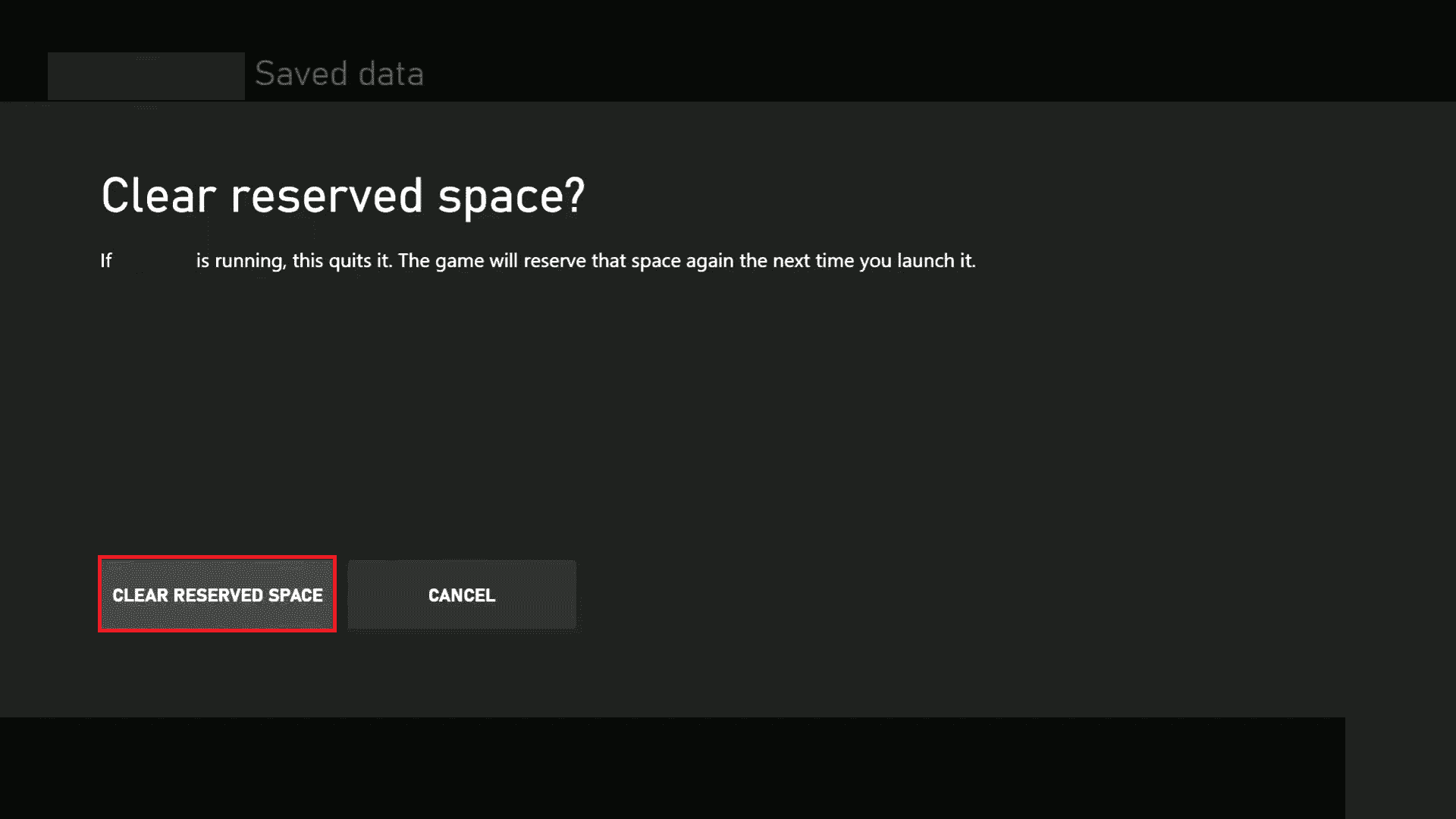
6. Поново покрените игру.
Метод 5: Обришите Ксбок кеш
Оштећене кеш датотеке на Ксбок конзоли могу узроковати грешку ЦОД Вангуард Дев 6032 на Ксбок-у.
1. Притисните дугме Ксбок на контролеру и идите на Подешавања.
2. Пређите на картицу Систем и изаберите опцију Стораге.
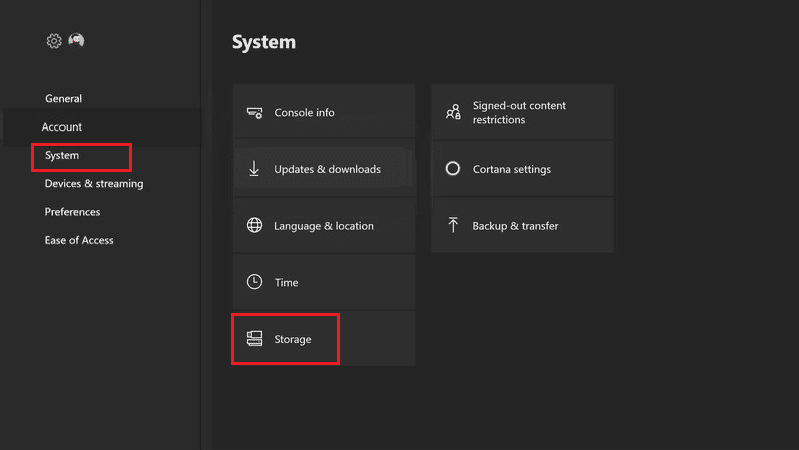
3. Означите уређај за складиштење и притисните дугме И.

4. Изаберите опцију Цлеар Систем Цацхе.
5. Изаберите Да у одзивнику.
Метод 6: Ресетујте мрежну везу
Следећи метод је ресетовање мрежне везе Ксбок конзоле да би се поправила Дев Еррор 6032 Ксбок Сериес Кс.
1. Притисните дугме Ксбок и изаберите опцију Подешавања у одељку Профил и систем.
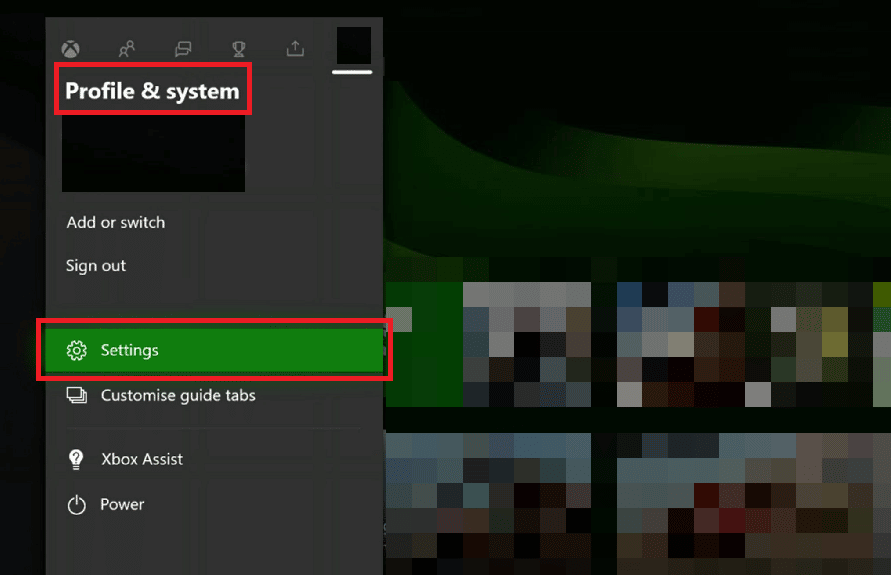
2. На картици Генерал, изаберите картицу Нетворк сеттингс.
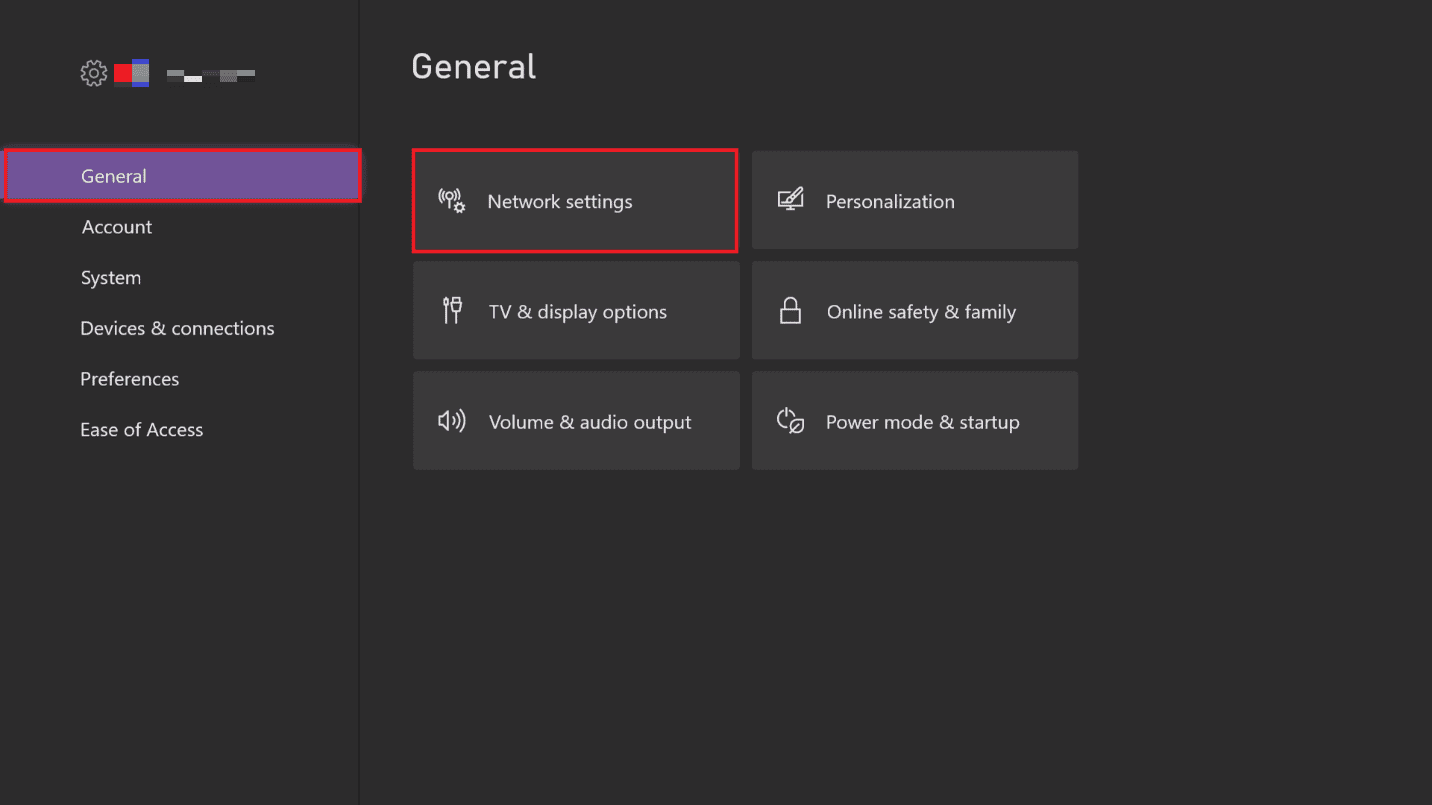
3. Изаберите опцију Тестирај мрежну везу у одељку Решавање проблема да бисте тестирали брзину мреже.
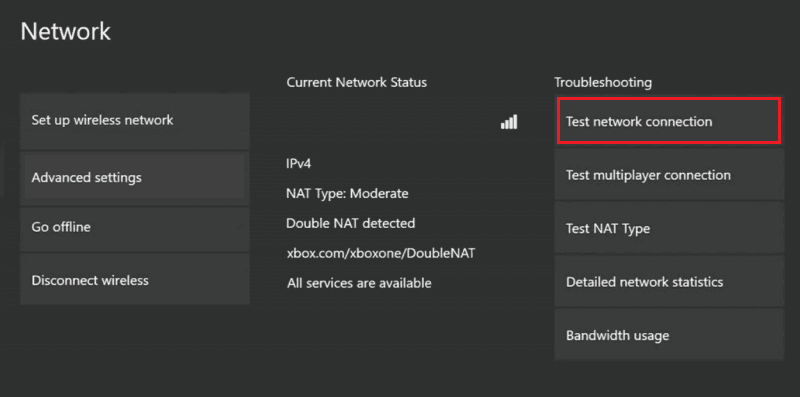
4. Вратите се на страницу са мрежним подешавањима и изаберите опцију Напредна подешавања.
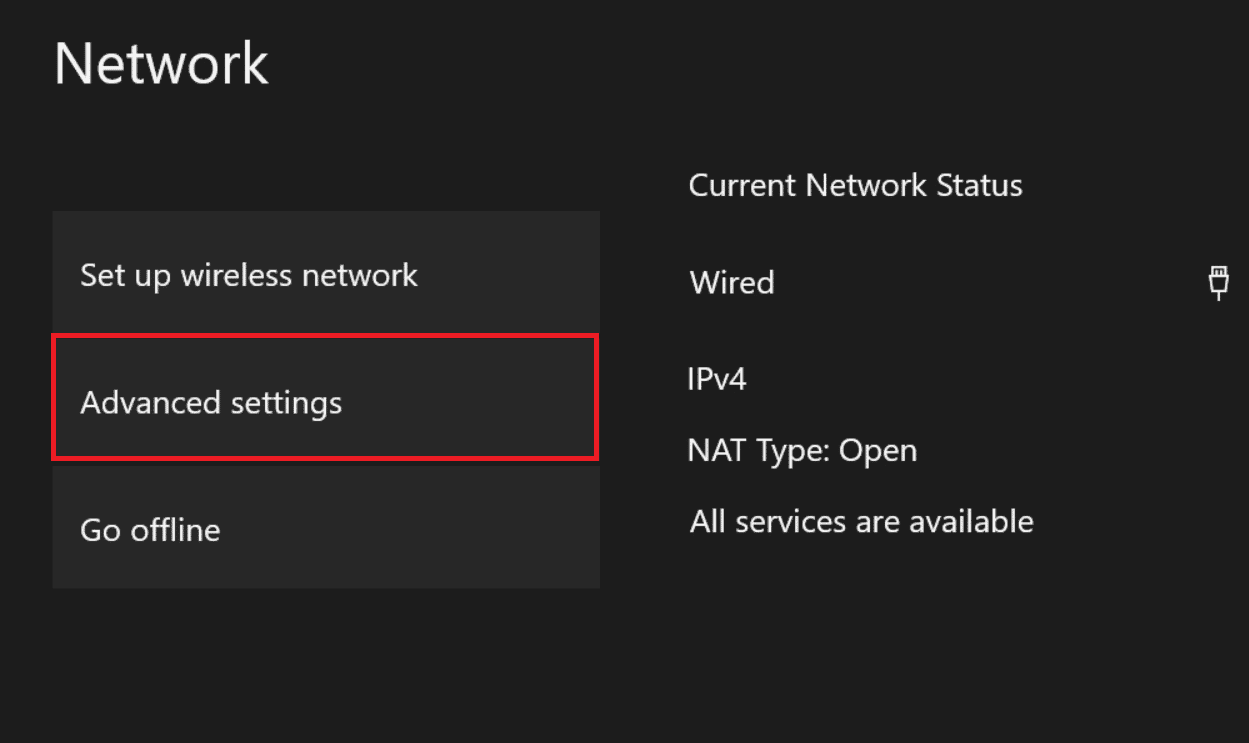
5. Изаберите опцију Алтернативна МАЦ адреса.
Напомена: Овде МАЦ адреса означава адресу контроле приступа медијима.
6. Изаберите Обриши > Поново покрени.
Метод 7: Контактирајте тим за подршку
Последње решење је да контактирате тим за корисничку подршку и решите грешку 6032 Вангуард. Посетите званичну веб страницу оф Близзард подршка и изаберите опцију у падајућем менију.
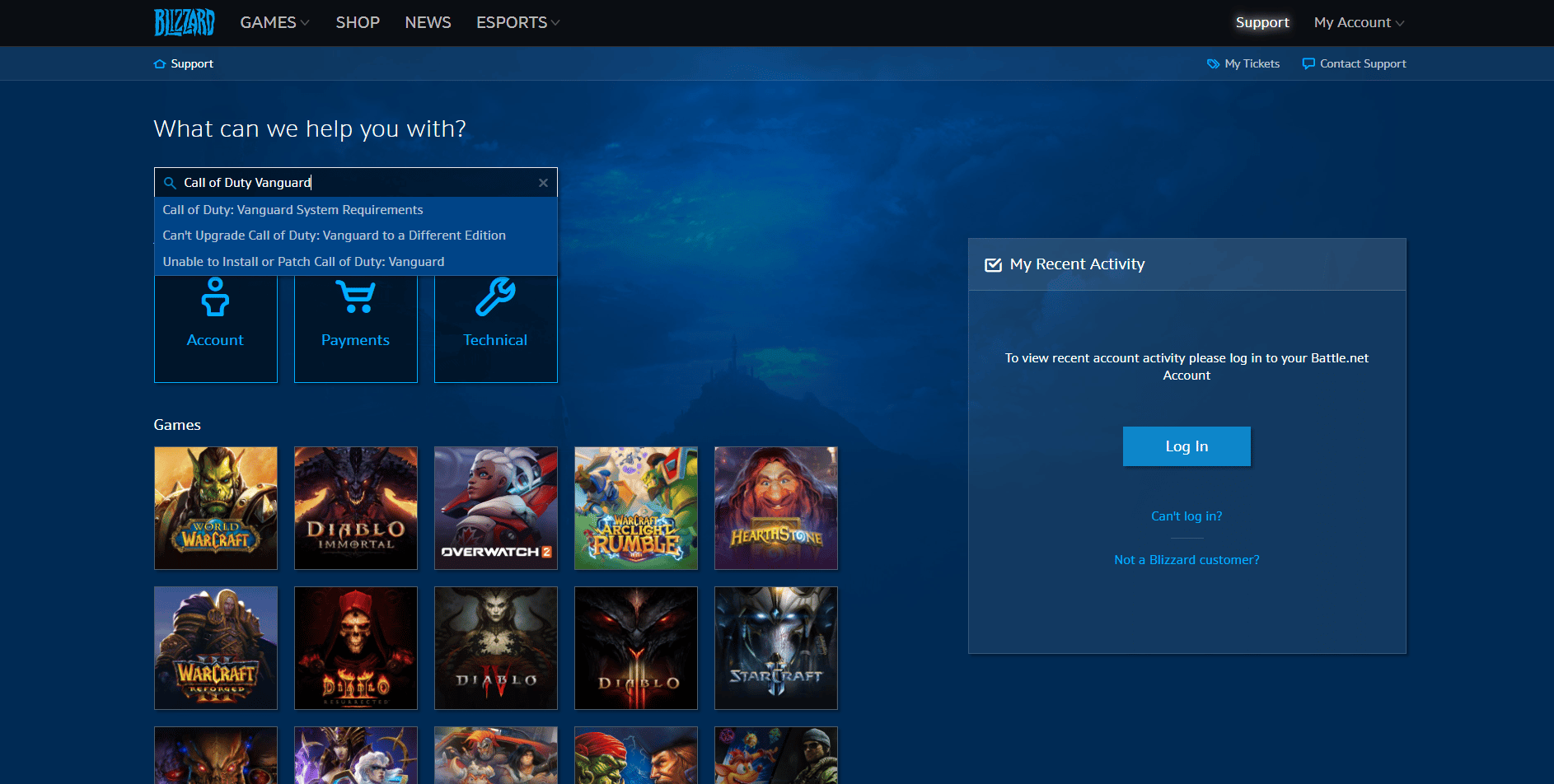
Шта је Дев Еррор 5573 на Ксбок-у?
До дев грешке 5573 може доћи из следећих разлога:
-
Проблеми са хардвером: Ако постоје проблеми са хардверском везом, можда ћете доживети ову грешку.
-
Оштећени скинови или сејдери: Ако су скинови и шејдери ликова оштећени, то може изазвати грешку програмера.
-
Тактичке гранате: Грешка се углавном јавља када играч покуша да употреби тактичке гранате да побегне из ситуације. Такође, ова грешка може настати ако играч користи кожу која захтева високу графику.
-
Застарела Ксбок: Застарела Ксбок конзола такође може изазвати ову грешку програмера.
Како можете поправити грешку Дев 5573 на Ксбок-у
Грешка програмера се може поправити малим изменама на уређају. Пратите методе у овом одељку да бисте поправили грешку Дев 5573 на Ксбок-у.
1. метод: Поново покрените Ксбок конзолу
Углавном, грешка се јавља због грешака у уређају за стриминг; можете једноставно поново покренути уређај да бисте исправили грешку. Да бисте поново покренули Ксбок конзолу, можете пратити упутства дата овде:
1. Притисните дугме Ксбок на контролеру и изаберите опцију Подешавања.
2. Изаберите опцију Рестарт цонсоле и изаберите дугме Рестарт да потврдите.

Метод 2: Ажурирајте Ксбок конзолу
Коришћење застареле верзије Ксбок конзоле може ометати радни процес, а скрипта може наићи на грешку програмера. Пратите упутства која су раније објашњена да бисте ажурирали Ксбок конзолу на најновију верзију.
Метод 3: Решавање проблема са хардвером
Ако су хардверске везе са Ксбок конзолом исправне, лако можете да спречите грешку програмера.
- Покушајте поново да повежете хард диск конзоле или да га замените новим.
- Ако користите жичану конзолу, уверите се да је кабл прикључен у порт.
- Ако користите бежичну конзолу, уверите се да је конзола у потребном опсегу.
- Обавезно поставите конзоле у хладно окружење да бисте избегли проблеме због топлоте.
Метод 4: Избегавајте гранате и коже
Можете се суочити са овом грешком ако за ликове користите тактичке гранате или маске високе графике. Избегавајте коришћење ових додатних функција да бисте исправили грешку.
Метод 5: Поново инсталирајте Схадере и пребаците скинове
Ако ваш лик има много додатних функција као што су сејдери или скинови, њихово поновно покретање и коришћење другог оператера може помоћи да се исправи Дев грешка 5573 на Ксбок-у.
1. Идите на мени Подешавања.
Напомена: Такође можете да онемогућите опцију ОН-Деманд Тектуре Стреаминг.
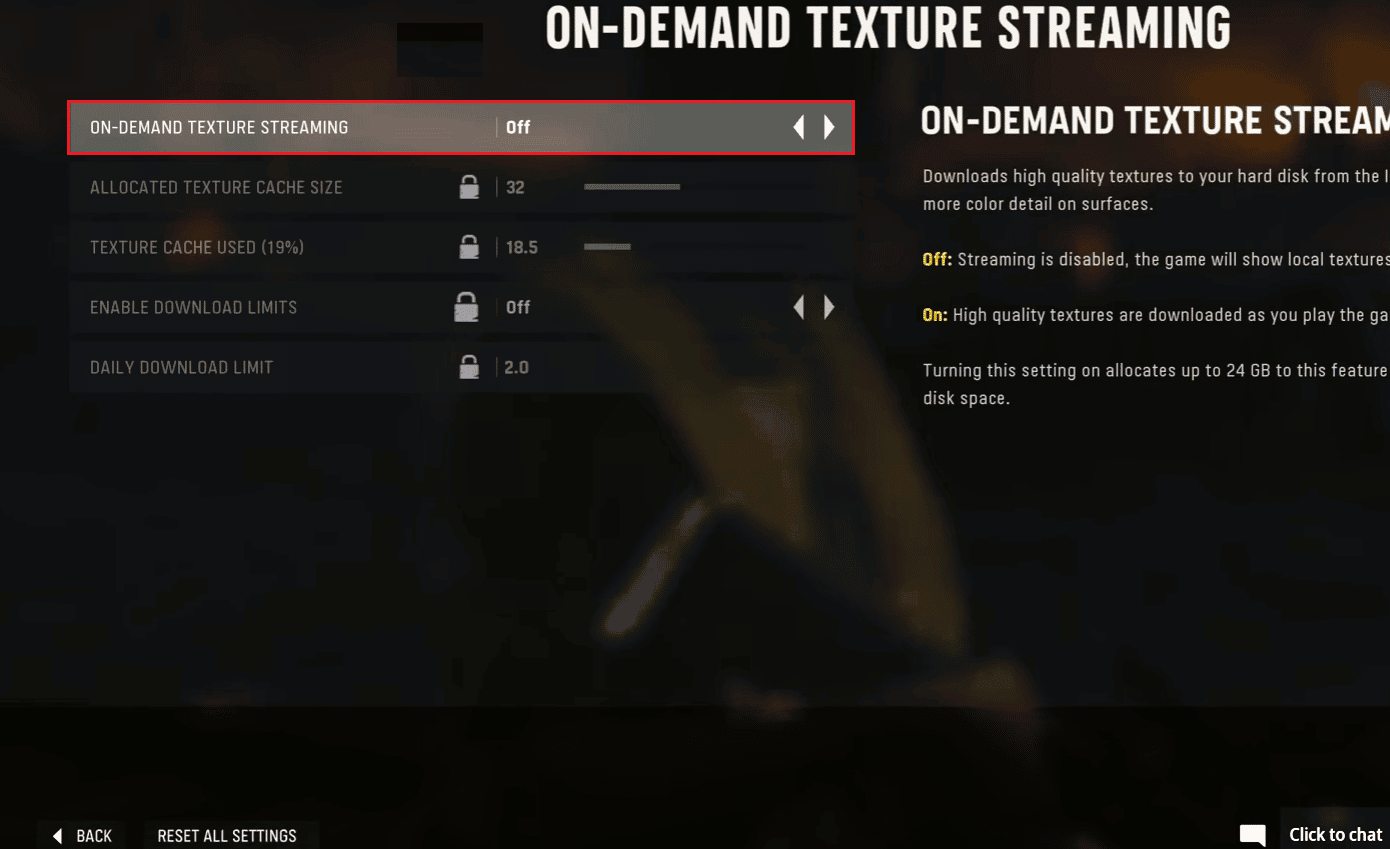
2. Идите на опцију Грапхицс и изаберите опцију Рестарт Схадер Инсталлатион.
3. Изаберите новог оператера и скин из предворја и играјте игру.
Како можете поправити грешку програмера 6036 на Ксбок Оне-у
Грешка програмера 6036 је још једна грешка која се јавља због неправилног кода скрипте или оштећених датотека игре. Можете покушати да користите методе овде да поправите грешку програмера 6036 на Ксбок Оне.
1. метод: Поново покрените Ксбок конзолу
Да бисте поправили мање грешке у Ксбок конзоли, можете покушати да је поново покренете да бисте исправили грешку програмера. Користећи упутства објашњена раније, можете поново покренути Ксбок конзолу.
Метод 2: Поново покрените игру Вангуард
Друга опција да поправите грешку је да поново покренете игру Вангуард. Можете пратити упутства која су раније објашњена да бисте поново покренули игру и исправили грешку.
Метод 3: Ажурирајте Ксбок конзолу
Други начин да се поправи грешка програмера 6036 на Ксбок Оне је ажурирање Ксбок конзоле на најновију верзију. Можете пратити упутства дата раније да бисте ажурирали конзолу.
Метод 4: Промените језик интерфејса
Ако је језик интерфејса на Ксбок конзоли подешен на језик који није енглески, можда ћете се суочити са овом грешком. Можете да покушате да промените језик у енглески у подешавањима на конзоли да бисте поправили грешку 6036 програмера на Ксбок 360.
1. Притисните дугме Ксбок и изаберите опцију Подешавања.
2. Изаберите опцију Систем Сеттингс.
3. Изаберите опцију Подешавања конзоле.

4. Изаберите опцију Лангуаге анд Лоцале и изаберите енглески језик.
Метод 5: Онемогућите кеш тачку и кеш сенке од сунца
Ако су опције кеш места и кеш сенке омогућене у игри, можете покушати да онемогућите опције да бисте исправили грешку.
1. Отворите игру Вангуард и идите на прозор Подешавања.
2. Изаберите одељак Графика и изаберите опцију Квалитет.
3. Онемогућите опцију Цацхе Спот.
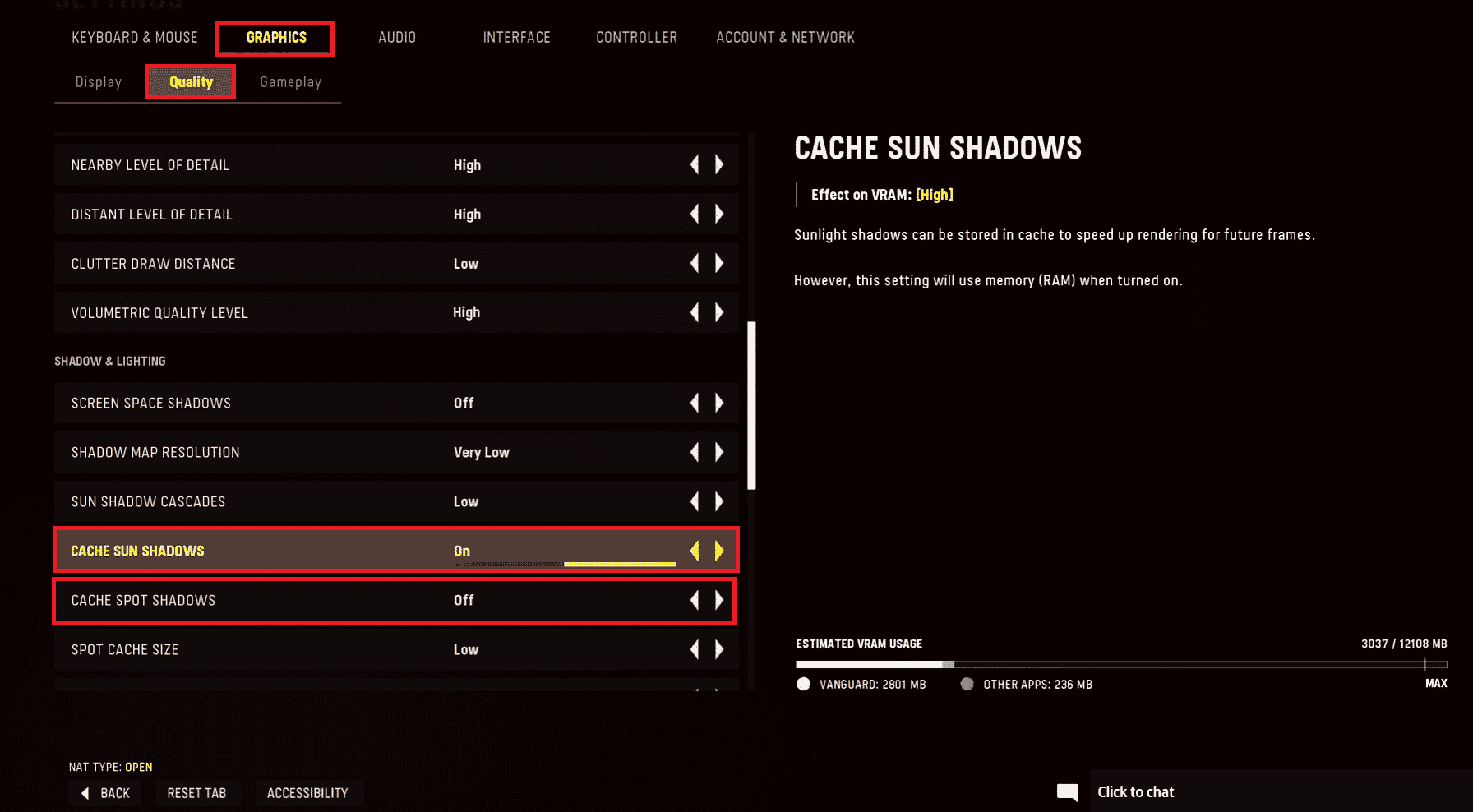
4. Такође, онемогућите опцију Цацхе Сун Схадовс.
Метод 6: Ресетујте мрежну везу
Ако је мрежна веза погрешно конфигурисана на вашој Ксбок конзоли, можете се суочити са овом грешком програмера 6032 Вангуард и 6036. Можете да ресетујете мрежна подешавања пратећи упутства која су раније објашњена да бисте исправили грешку програмера 6036.
Метод 7: Повер Цицле Ксбок
Као последња опција у методи за решавање проблема, можете покушати насилно укључити Ксбок конзолу да бисте исправили грешку.
1. Држите дугме Ксбок на конзоли 10 секунди.
2. Искључите каблове и поново их укључите у своју Ксбок конзолу.
3. Укључите Ксбок конзолу притиском на дугме Ксбок.
 Фотографија Лоуис Пхилиппе Поитрас на Унспласх-у
Фотографија Лоуис Пхилиппе Поитрас на Унспласх-у
Када се кораци изврше, појавиће се зелени екран који указује на успех циклуса напајања.
Напомена: Ако се зелени екран не појави, поновите горе наведене кораке.
***
Методе за поправљање грешке Цалл оф Дути Вангуард Дев-а 6032 на Ксбок-у се разматрају у чланку. Такође, разрађене су методе за исправљање кодова грешака 5573 и 6036. Оставите своје предлоге и упите у одељку за коментаре. Такође, обавестите нас који метод је ефикасан у чишћењу кодова грешака.

